
Co je třeba vědět
- Desktop: Vyberte rozsah buněk> Formát > Podmíněné formátování. Zadejte pravidla formátování, vzorec a styl formátování a poté vyberte Hotovo.
- Android: Vyberte rozsah buněk> Formát > Vytvořte pravidlo > Podmíněné formátování. Zadejte pravidla, vzorec, styl formátování. Vybrat Uložit.
- Odstranit pravidlo: Najeďte kurzorem na pravidlo a vyberte ikonu odpadkový koš ikona (plocha) nebo klepněte na ikonu odpadkový koš ikona (mobilní).
Podmíněné formátování v Tabulkách Google vám umožní přidat do vašich tabulek profesionální vzhled úpravou vzhledu buněk, řádků nebo sloupců na základě určitých kritérií nebo vyhledáním konkrétních typů dat pro zvýraznění duplikátů. Zde je návod, jak použít podmíněné formátování v Tabulkách Google na počítači nebo zařízení Andriod.
Jak používat podmíněné formátování v prohlížeči na ploše
Podmíněné formátování znamená, že při splnění konkrétních podmínek se okamžitě změní barva pozadí a textu v určených buňkách Tabulek Google. To je užitečné, když chcete vidět určité informace nebo vyvolat konkrétní data. Zde je uvedeno, jak funguje podmíněné formátování pro listy Google na počítači se systémem Windows nebo Mac pomocí prohlížeče Chrome, Firefox, Safari pro Mac nebo IE 11 a Edge pro Windows. Tabulky Google mohou fungovat v jiných prohlížečích, ale nemusí být k dispozici všechny funkce.
-
Vyberte oblast buněk, kde chcete použít podmíněné formátování. Tento příklad používá tabulku s konverzními poměry prodejců.
-
Vybrat Formát z horního panelu nabídek.
-
Vybrat Podmíněné formátování.
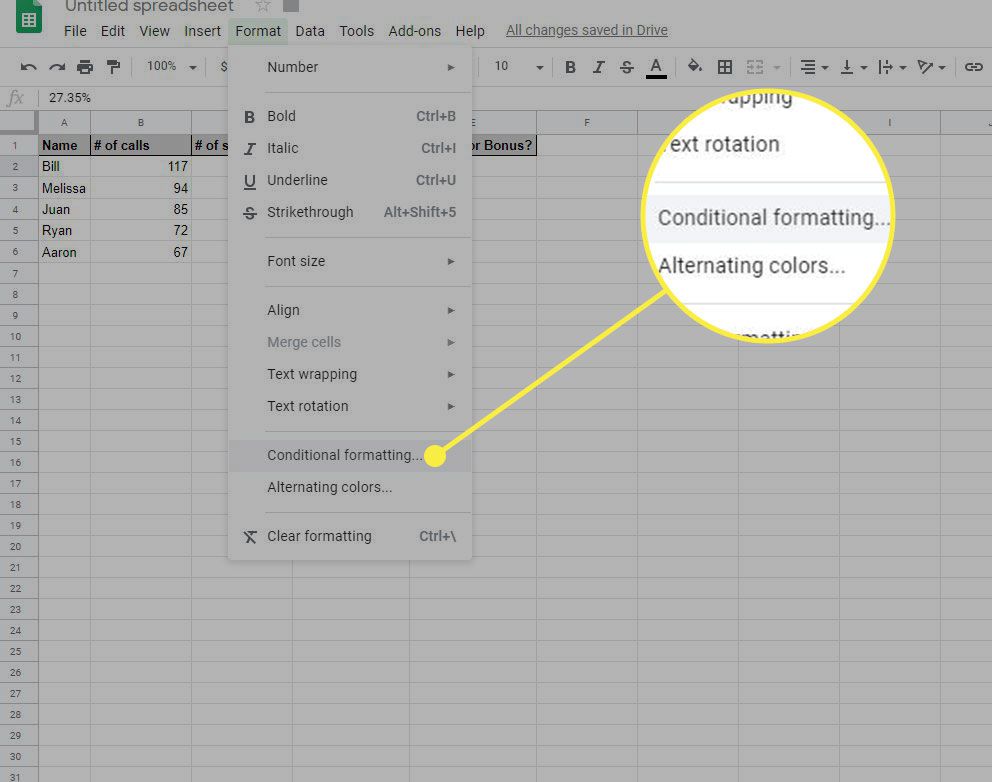
-
The Pravidla podmíněného formátu Na pravé straně obrazovky se zobrazí dialogové okno.
-
Vybrat Naformátujte buňky, pokud rozbalovací nabídka a vyberte podmínku. Pokud sledujete tento příklad, zvolte Méně než.
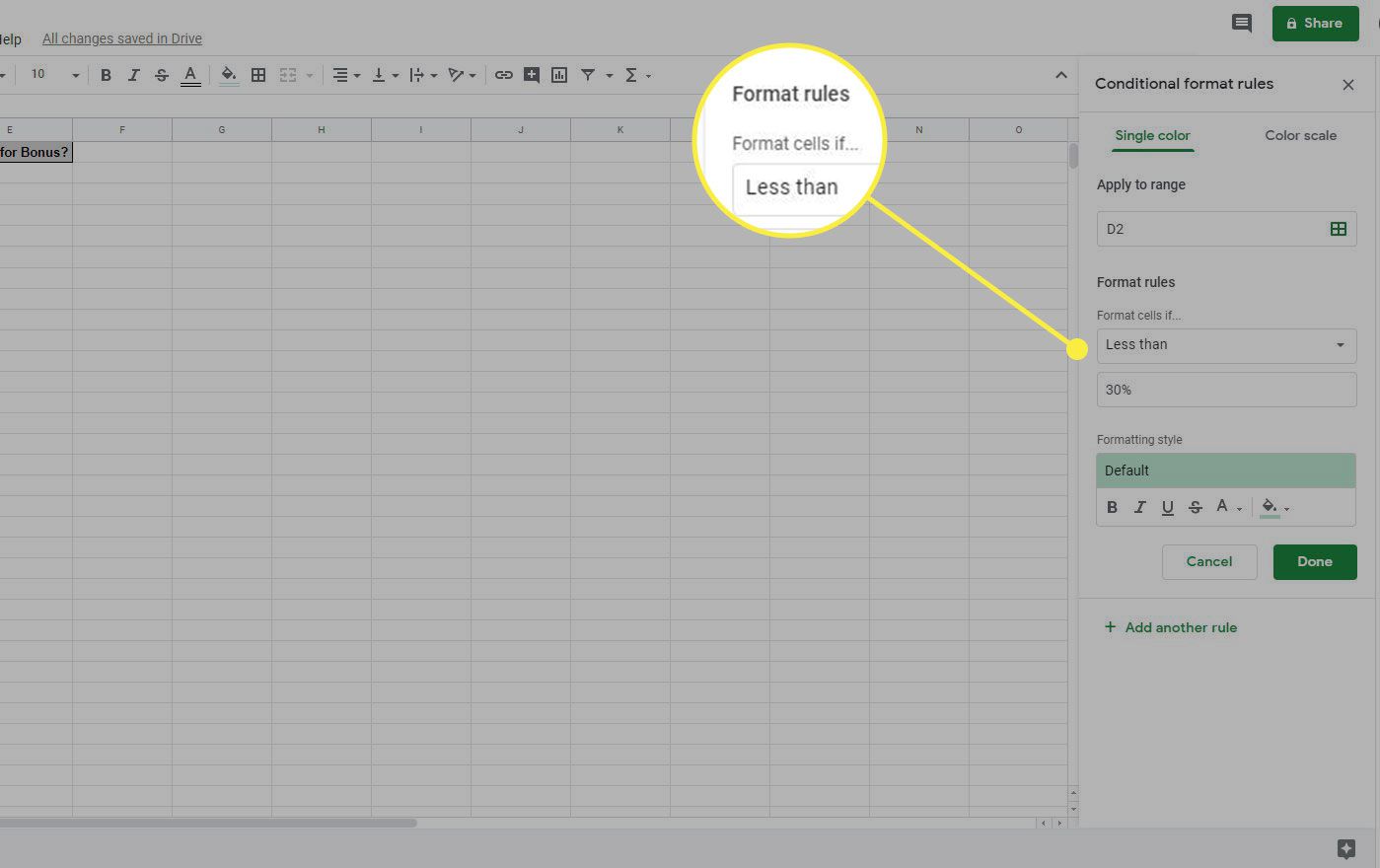 Méně než vybrané“ class=“lazyload“ id=“mntl-sc-block-image_1-0-28″ >
Méně než vybrané“ class=“lazyload“ id=“mntl-sc-block-image_1-0-28″ > Vyberte si z řady vysvětlujících podmínek nebo vyberte Zvyk vytvořit podmínku.
-
V Hodnota nebo vzorec do pole zadejte kritéria podmínky. V tomto příkladu zadejte 30% upozornit na prodejce, jejichž konverzní poměr je nižší než 30%.
-
Pod Styl formátování, vyberte předdefinovanou barvu pozadí nebo vyberte Vlastní formát k výběru barev a efektů, včetně tučné a kurzívy.
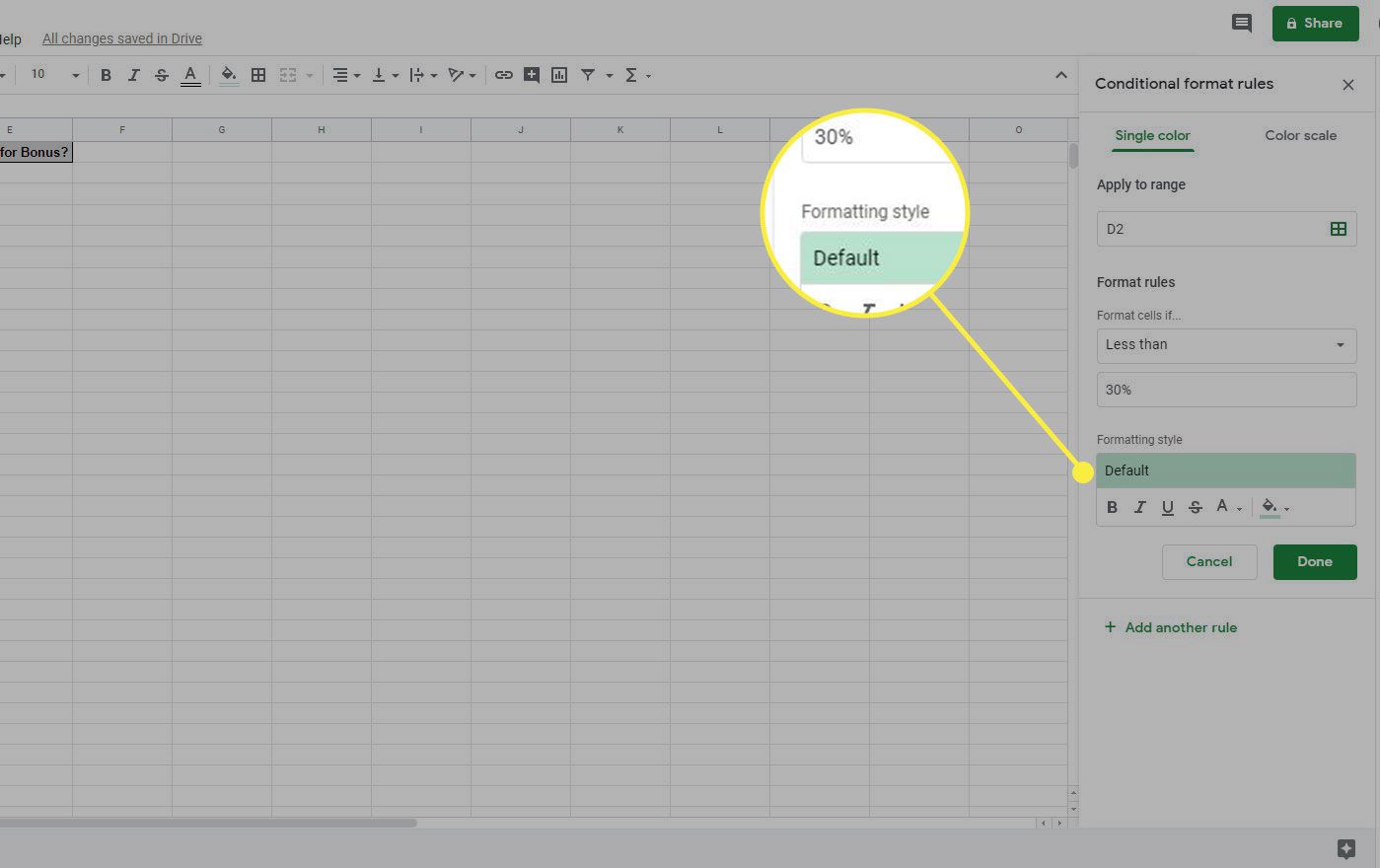
-
Chcete-li podmíněný efekt dále vylepšit, vyberte ikonu Barevná stupnice záložka.
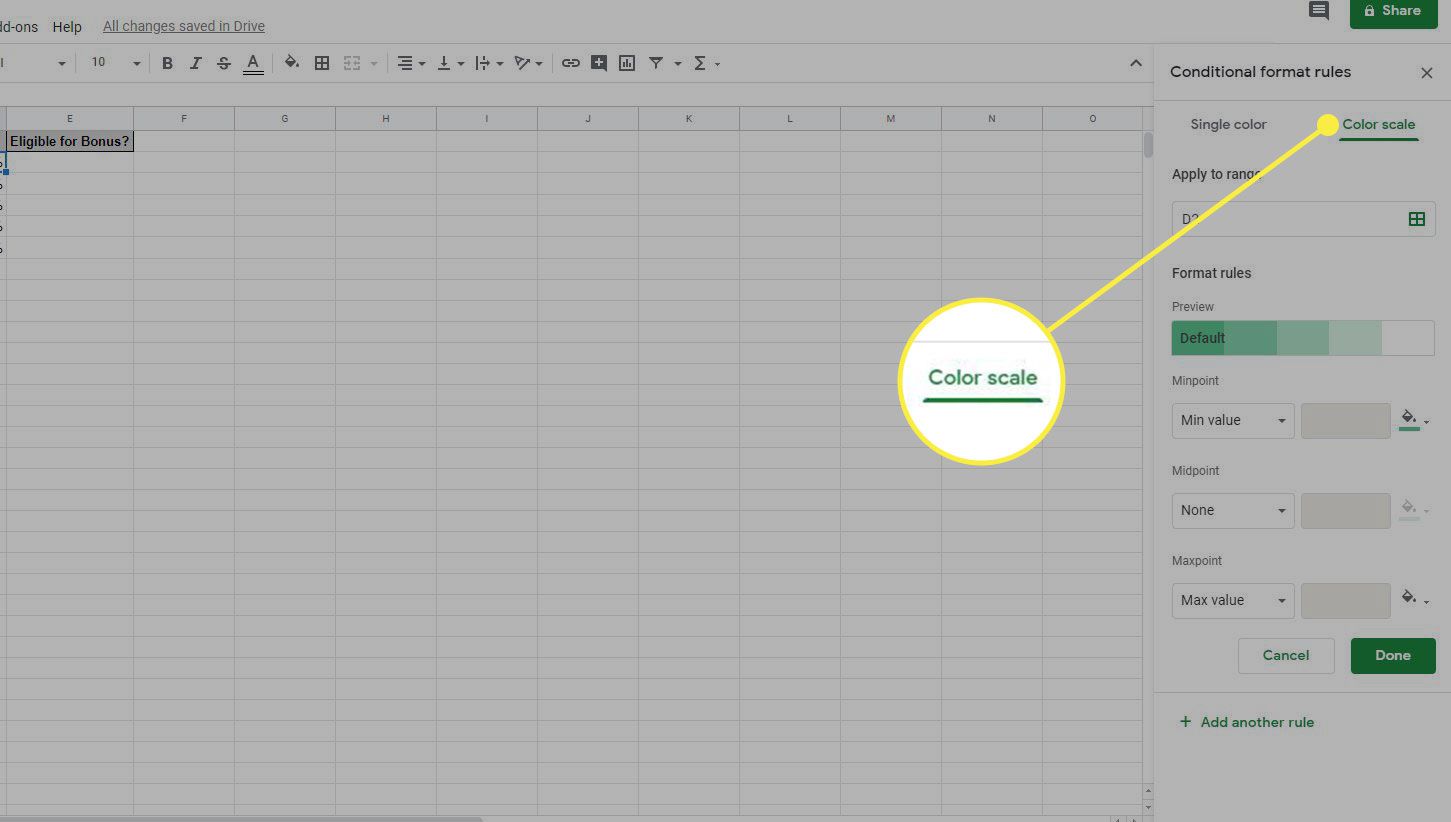
-
Vyberte přechod. Barva vlevo platí pro nižší číselné hodnoty ve vybrané oblasti buněk. Barva vpravo ovlivňuje vyšší hodnoty. Když vyberete barevnou stupnici, uvidíte živý náhled barev přechodů.
-
Pokud jste spokojeni s možnostmi podmíněného formátování, vyberte Hotovo. Tabulka odráží vaše nastavení.
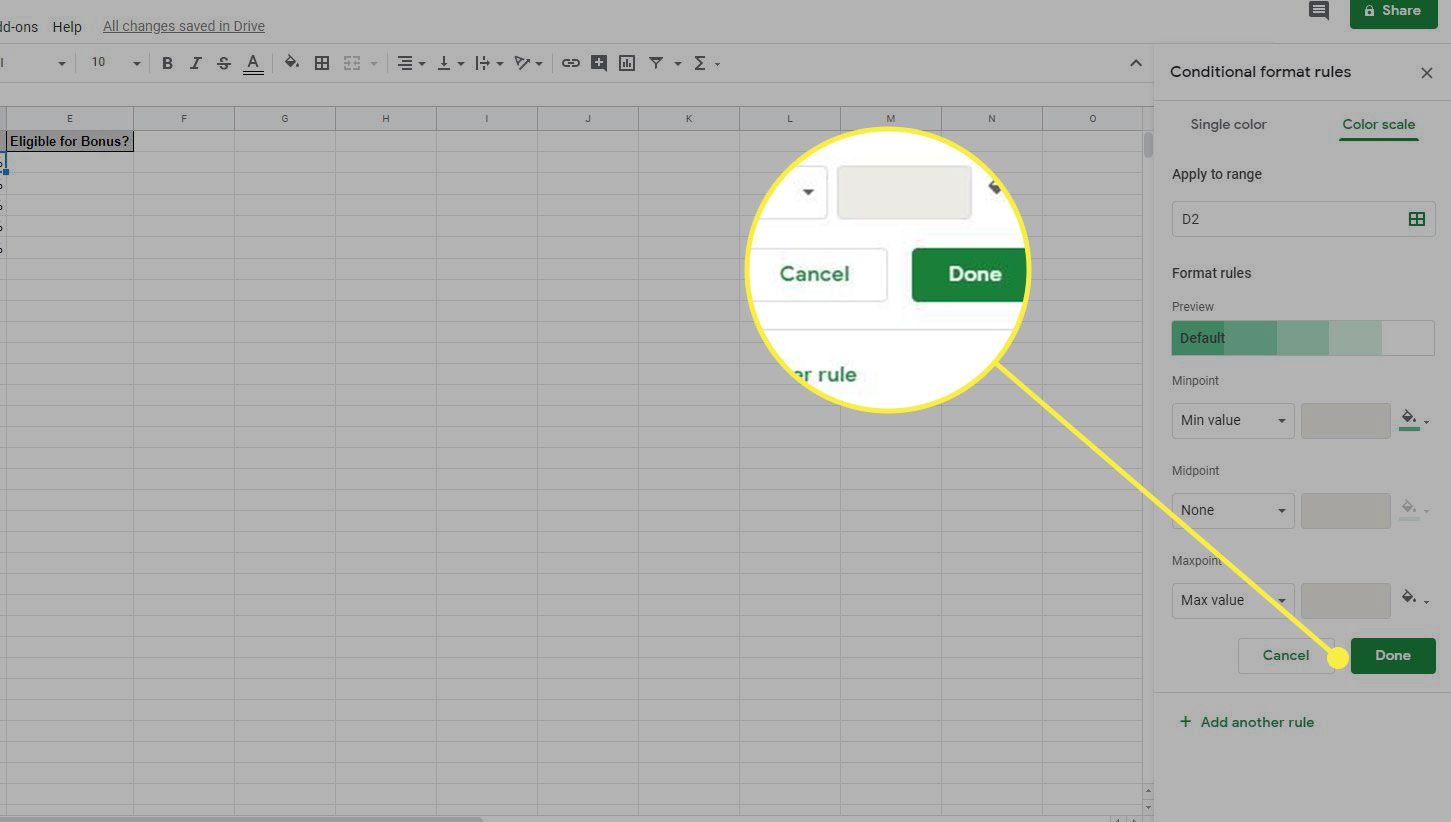
Chcete-li použít více podmínek formátování na stejný rozsah buněk, přejděte na Formát > Podmíněné formátovánía vyberte Přidat další pravidlo. Tabulky Google zpracovávají několik pravidel v prioritním pořadí shora dolů. Uspořádejte pravidla přetažením pravidla nahoru nebo dolů v seznamu.
Jak používat podmíněné formátování na zařízení Android
Zde je uvedeno, jak funguje podmíněné formátování pro Tabulky Google na zařízení Android.
-
Spusťte aplikaci Tabulky Google a otevřete novou nebo stávající tabulku.
-
Vyberte oblast buněk, kterou chcete formátovat.
-
Klepněte na ikonu Formát tlačítko, představované písmenem A, v horní části tabulky.
-
Uvidíte Vytvořte pravidlo rozhraní. Přejděte dolů a vyberte Podmíněné formátování.
-
Vybrat Naformátujte buňky, pokud rozbalovací nabídka a vyberte podmínku.
-
Upravte vizuály, které chcete použít na buňky, které splňují vaše podmínky. V Styl formátování části, klepněte na jednu ze šesti možností nebo vyberte Zvyk k výběru barev a efektů.
-
Klepněte na ikonu Barevná stupnice karta pro použití barev přechodů na buňky. Vyberte číselné hodnoty a barvy, které chcete použít.
-
Klepněte na Uložit použít své volby. Vaše nové pravidlo uvidíte na Podmíněné formátování obrazovka. Klepněte na ikonu zaškrtnutí pro ukončení a návrat do tabulky. Klepněte na Uložit a nové přidat další pravidlo.
Jak používat vlastní vzorce
Tabulky Google poskytují více než tucet podmínek formátování, které se zabývají textovými řetězci, daty a číselnými hodnotami. Nejste omezeni na tyto výchozí možnosti. Použijte vlastní vzorec k použití podmínky na rozsah buněk na základě hodnot z jiných buněk, což není možnost s předdefinovanými výběry. Tento příklad používá vlastní vzorec k zobrazení, když se stejná hodnota objeví ve více než jedné buňce pomocí funkce COUNTIF.
-
Otevřete tabulku a vyberte oblast buněk, kterou chcete formátovat. V tomto příkladu jsou vybrány buňky B2 až B15.
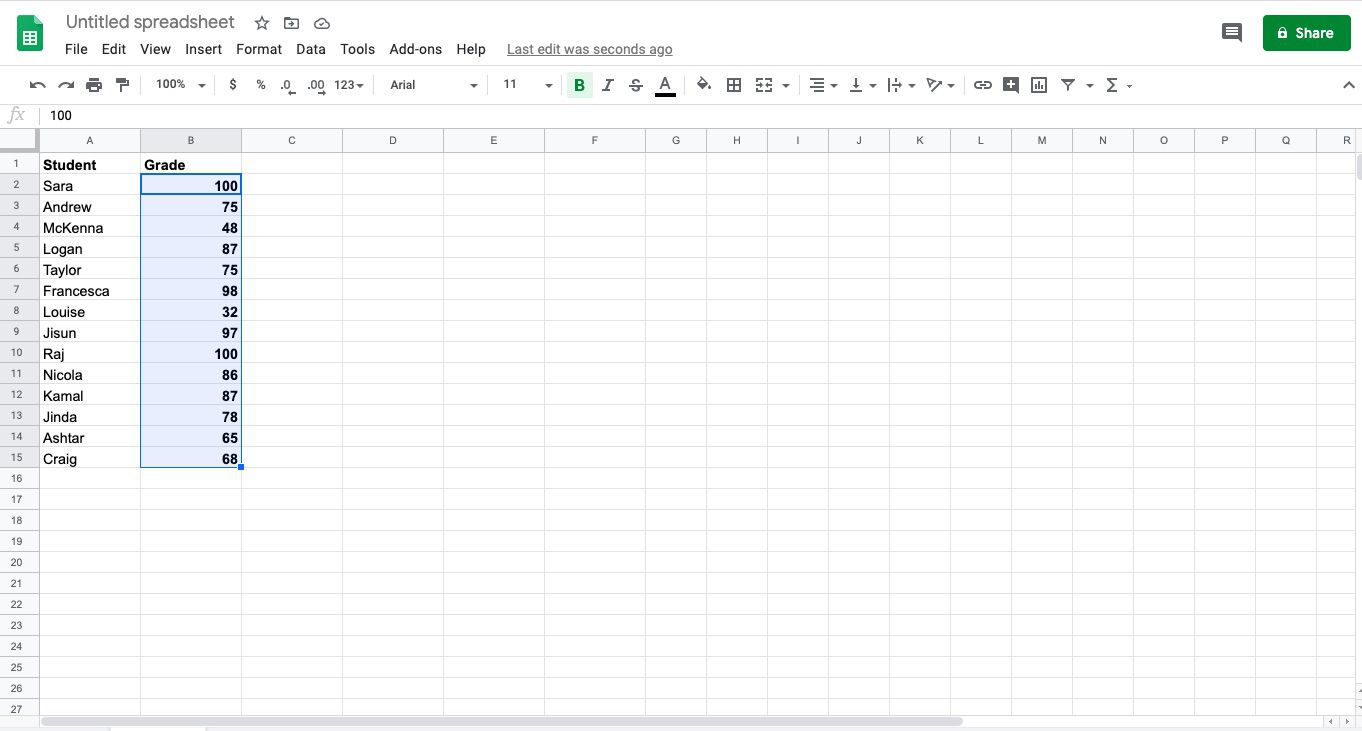
-
Jít do Formát > Podmíněné formátování.
-
Pod Naformátujte buňky, pokud, Vybrat Vlastní vzorec je.
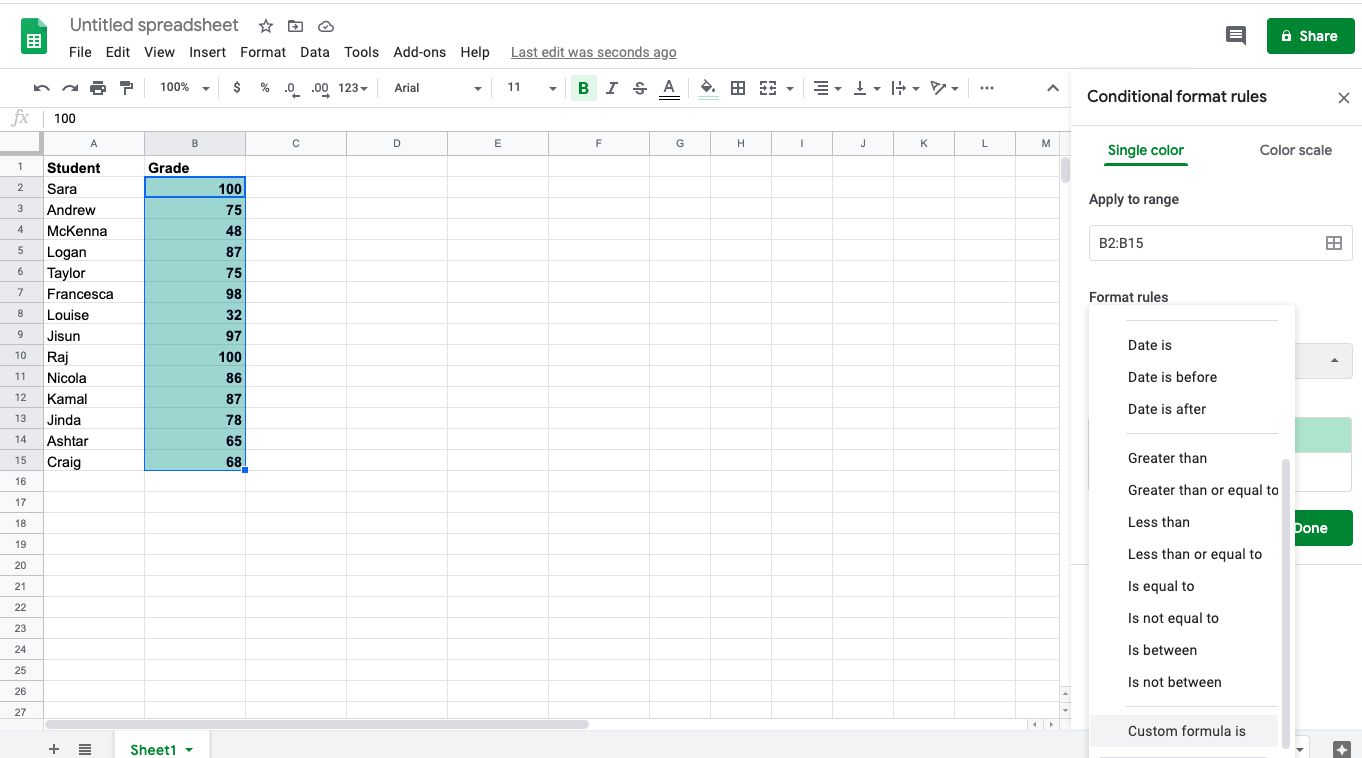
-
Zadejte vzorec do Hodnota nebo vzorec pole. V tomto příkladu použijte vzorec:
= COUNTIF (B: B, B2)> 1
Pokud váš rozsah buněk není ve sloupci B, změňte jej na svůj sloupec a změňte B2 na první buňku ve vybraném rozsahu.
-
Vybrat Hotovo. Veškeré duplicitní informace v tabulce jsou zvýrazněny.
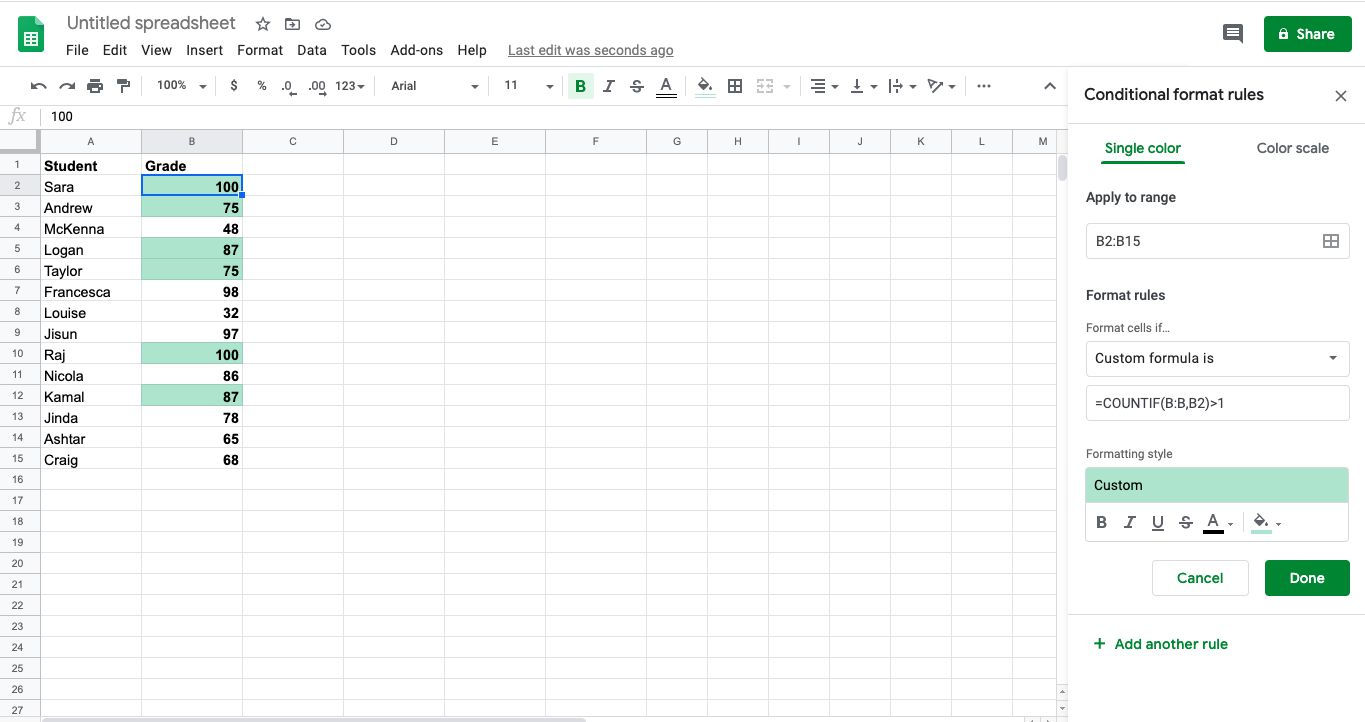
Jak odebrat podmíněné formátování v prohlížeči na ploše
Pravidlo podmíněného formátování lze snadno odstranit.
-
Vyberte rozsah buněk, ze kterého chcete odebrat jedno nebo více pravidel podmíněného formátování.
-
Vybrat Formát.
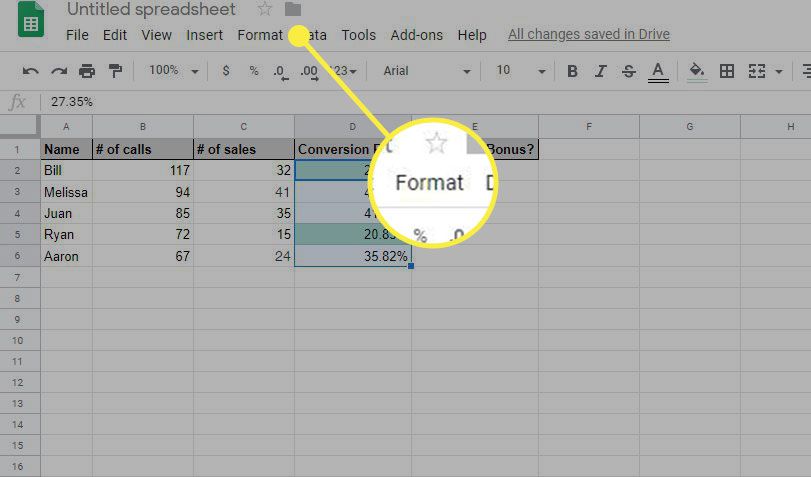
-
Vybrat Podmíněné formátování.
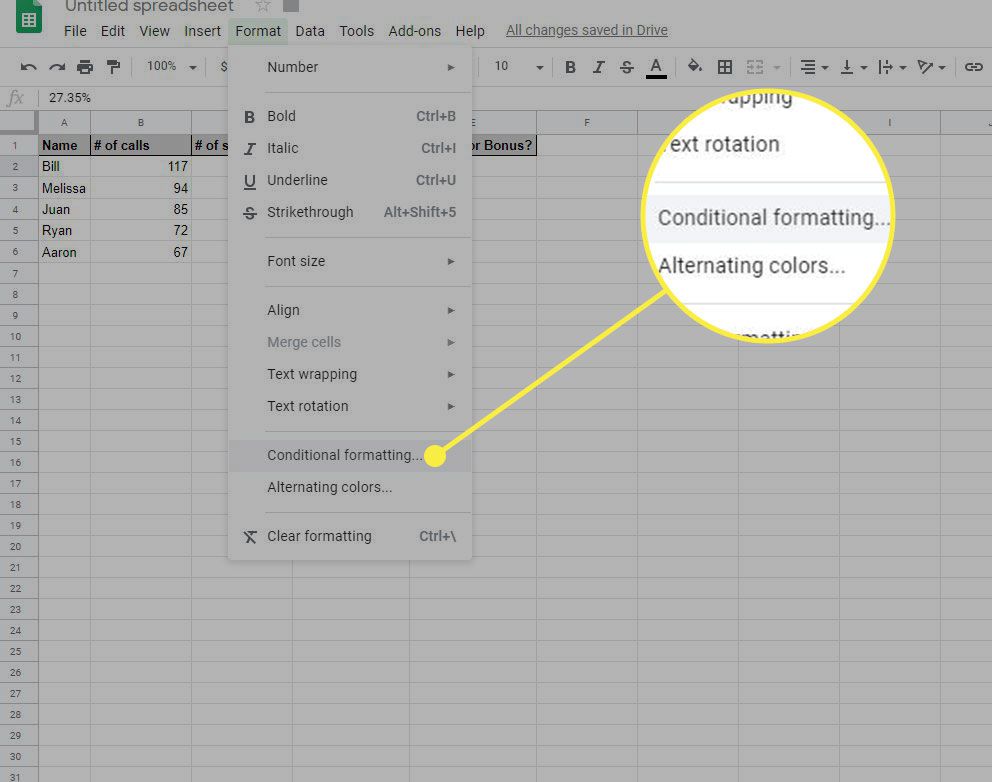
-
Uvidíte všechna aktuální pravidla podmíněného formátování. Chcete-li pravidlo odstranit, najeďte kurzorem na pravidlo a vyberte ikonu odpadkový koš ikona.
Jak odebrat podmíněné formátování na zařízení Android
-
Vyberte buňku nebo buňky, ze kterých chcete odebrat jedno nebo více pravidel podmíněného formátování.
-
Klepněte na Formát (představovaný dopisem A).
-
Vybrat Podmíněné formátování.
-
Zobrazí se seznam aktuálních pravidel. Chcete-li pravidlo odstranit, klepněte na ikonu odpadkový koš ikona vedle ní.